今回のお題は、animationプロパティを使う。transitionプロパティよりも細かくつくり込めるので、
円形の縁取りを与えたボタン
ボタンのテキストのフォントには、<script>要素で-prefix-freeを読み込んである
<link href="https://fonts.googleapis.com/css?family=Oswald" rel="stylesheet">
<script src="lib/prefixfree.min.js"></script>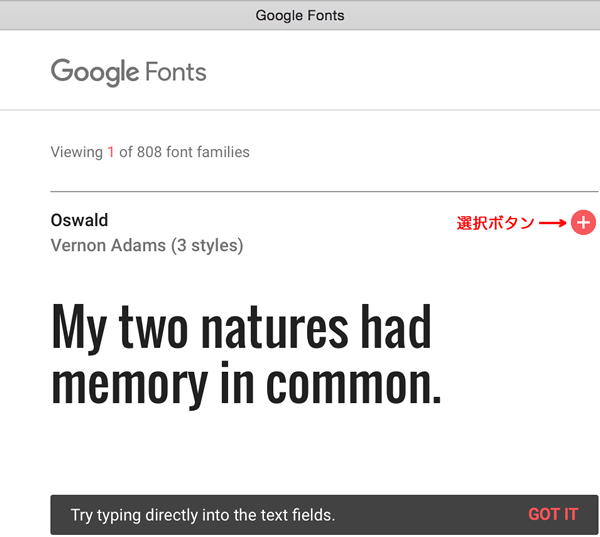
<body>要素にはつぎのコード1のように、<div>要素class属性"button")<a>要素class属性"button-item")<span>要素にテキストを書き加えた。
<div class="button">
<a class="button-item" href="#">
<span>Puls Button</span>
</a>
</div><style>要素に以下のコード2のCSSを定めると、:before擬似要素で加えた。borderプロパティを与えるとともに、border-radiusプロパティの値を50%とすることで円形にしている。

.button {
position: absolute;
display: flex;
align-items: center;
top: 50%;
left: 50%;
margin-left: -80px;
margin-top: -80px;
width: 160px;
height: 160px;
text-align: center;
}
.button:before {
position: absolute;
content: "";
top: 0;
left: 0;
width: 160px;
height: 160px;
border: 1px solid deeppink;
border-radius: 50%;
}
.button-item {
color: deeppink;
font-size: 40px;
font-family: 'Oswald', sans-serif;
line-height: 1em;
text-decoration: none;
}
.button span {
position: absolute;
top: 1em;
}ボタンの円形の縁取りを鼓動のようにアニメーションさせる
それでは、class属性"button"):hover擬似クラス)、:before擬似要素に、animationプロパティを定める。@keyframes規則transformプロパティにscale()関数で伸縮させて、
.button:hover:before {
animation: pop 0.5s;
}
@keyframes pop {
0% {
transform: scale(1);
}
50% {
transform: scale(1.2);
}
90% {
transform: scale(0.9);
}
100% {
transform: scale(1);
}
}
.button {
position: absolute;
display: flex;
align-items: center;
top: 50%;
left: 50%;
margin-left: -80px;
margin-top: -80px;
width: 160px;
height: 160px;
text-align: center;
}
.button:before {
position: absolute;
content: "";
top: 0;
left: 0;
width: 160px;
height: 160px;
border: 1px solid deeppink;
border-radius: 50%;
}
.button:hover:before {
animation: pop 0.5s;
}
@keyframes pop {
0% {
transform: scale(1);
}
50% {
transform: scale(1.2);
}
90% {
transform: scale(0.9);
}
100% {
transform: scale(1);
}
}
.button-item {
color: deeppink;
font-size: 40px;
font-family: 'Oswald', sans-serif;
line-height: 1em;
text-decoration: none;
}
.button span {
position: absolute;
top: 1em;
}塗りの円を中心から広げてアニメーションさせる
:after擬似要素でもうひとつ塗りの円を加える。線が塗りになるほかは、:beforeと同じ初期設定だ。それを、transformプロパティにscale()関数で小さく縮めておく
.button:before, .button:after {
/* 初期設定 */
}
.button:after {
background-color: deeppink;
transform: scale(0.1);
}
塗りの円の:after擬似要素にanimationプロパティで、@keyframes規則opacityプロパティは0にしておく。アニメーションには伸縮に加え、opacityプロパティ)animation-fill-modeプロパティをforwardsにすると、
.button:after {
opacity: 0;
transform: scale(0.1);
}
.button:hover:after {
animation: pulse 0.5s;
animation-fill-mode: forwards;
}
@keyframes pulse {
50% {
transform: scale(1.2);
opacity: 1;
}
70% {
transform: scale(0.9);
opacity: 1;
}
100% {
transform: scale(1);
opacity: 1;
}
}
さらに、<span>要素)transitionプロパティでつぎのようにちょっとしたアニメーションを加える。マウスポインタを重ねると、z-indexプロパティを定めた。
.button span {
z-index: 1;
transition: 0.5s;
}
.button:hover span {
color: white;
transform: translateY(-5px);
}これでボタンにマウスポインタを重ねると、@keyframes規則のキーフレームの定めが細かいとはいえ、
.button {
position: absolute;
display: flex;
align-items: center;
top: 50%;
left: 50%;
margin-left: -80px;
margin-top: -80px;
width: 160px;
height: 160px;
text-align: center;
}
.button:before, .button:after {
position: absolute;
content: "";
top: 0;
left: 0;
width: 160px;
height: 160px;
border: 1px solid deeppink;
border-radius: 50%;
}
.button:after {
background-color: deeppink;
opacity: 0;
transform: scale(0.1);
}
.button:hover:before {
animation: pop 0.5s;
}
.button:hover:after {
animation: pulse 0.5s;
animation-fill-mode: forwards;
}
@keyframes pop {
0% {
transform: scale(1);
}
50% {
transform: scale(1.2);
}
90% {
transform: scale(0.9);
}
100% {
transform: scale(1);
}
}
@keyframes pulse {
50% {
transform: scale(1.2);
opacity: 1;
}
70% {
transform: scale(0.9);
opacity: 1;
}
100% {
transform: scale(1);
opacity: 1;
}
}
.button-item {
color: deeppink;
font-size: 40px;
font-family: 'Oswald', sans-serif;
line-height: 1em;
text-decoration: none;
}
.button span {
position: absolute;
top: 1em;
z-index: 1;
transition: 0.5s;
}
.button:hover span {
color: white;
transform: translateY(-5px);
}


